ホーム画面でもアプリ上でも、アプリや設定変更やショートカット等を即座に呼び出せる「Quickr」
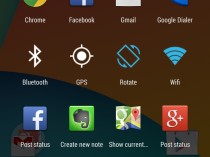
アプリ起動中に別のアプリを開きたくなったら、一度ホーム画面に戻って別のアプリをタップするのが通常だ。そして、Wi-FiやGPSなどの設定を変更したくなったら、Androidの設定メニューを開いて当該設定を切り替えるのが通常だし、「特定の友達にLINEメッセージを送る」といったショートカットも、一度ホーム画面に戻ってから開くのが通常だ。
「Quickr」は、上記のようなアプリ起動や設定変更、ショートカット起動などを、画面切替などなく一発で行うためのアプリ。ホーム画面上でもアプリ上でも、画面の特定領域…例えば左端上半分…をロングタップすることで、アプリ起動や設定変更、ショートカット起動などを自由に設置する、「Quickr」の独自パネルを呼び出すことができるようになるのだ。
同種アプリは他にもあるが、「Quickr」は、有名アプリ「Root Uninstaller」のベンダーによる新作。定評があるベンダーがリリースした新アプリなだけに、既に完成度が高いし、今後のバージョンアップにも期待ができるぞ。なお、「Root Uninstaller」はroot必須アプリだが、「Quickr」は基本的にroot不要。非rootユーザーでも利用できるぞ。
「Quickr」のカスタムパネルを使いこなす
「Quickr」では、まず、画面の好きな領域に「パネル」を設置する。この「パネル」は6種類から選択可能であり、「Custom Panel」が、本文で紹介した、好きなアプリや設定変更、ショートカットなどを自由に配置できるパネルだ。その他、例えば「Recent app」パネルであれば、パネル上には常に「最近開いたアプリ」が一覧表示される。
また、無料版では「パネル」を1個しか置くことができない…つまり、例えば「Custom Panel」を置いたら「Recent app」を置くことはできない…が、アプリ内課金で購入できる有料版であれば、複数パネルを置くことも可能だ。
・Quickr – Action Launcher – Google Play の Android アプリ
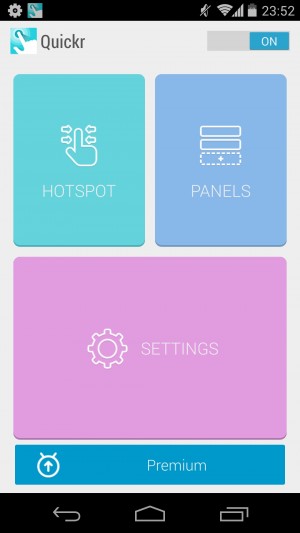
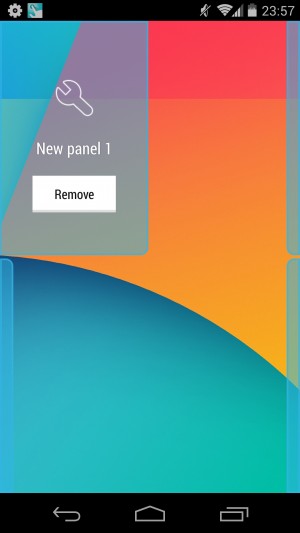
メインメニュー「HOTSPOT」で「画面のどこからパネルを呼び出すか」を指定する。無料版では1個しかパネルを置けないので、まず、初期状態で置かれているパネルを「Remove」で削除しよう。
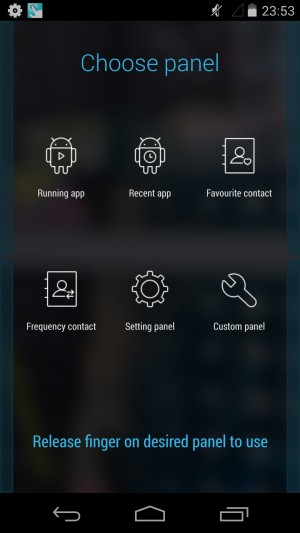 次に好きな場所をロングタップし、配置したいパネルを選択する。本文のような使い方をしたければ「Custom panel」を設置すれば良い。
次に好きな場所をロングタップし、配置したいパネルを選択する。本文のような使い方をしたければ「Custom panel」を設置すれば良い。
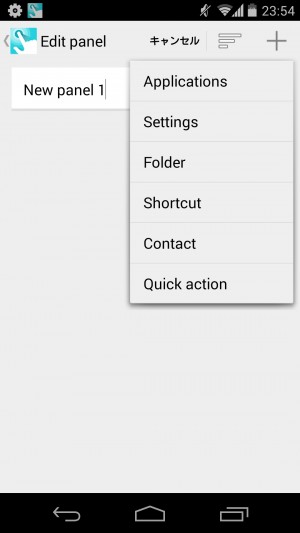
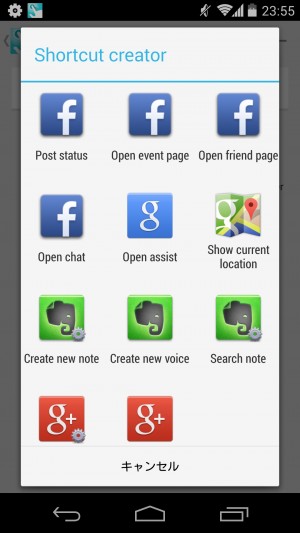
右上「+」アイコンからアプリなどを置いていく。本文通り、アプリや設定変更、ショートカットなどを置ける他、「Quickr」独自のショートカットとでも言うべき「Quick action」も利用可能だ。
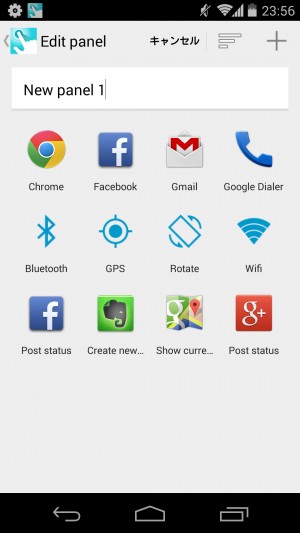 パネルを完成させよう。この画面のように、アプリ起動や設定変更、ショートカット起動や「Quick action」が混在したパネルを作ることができる。
パネルを完成させよう。この画面のように、アプリ起動や設定変更、ショートカット起動や「Quick action」が混在したパネルを作ることができる。
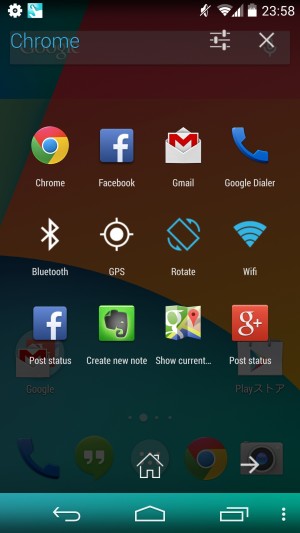
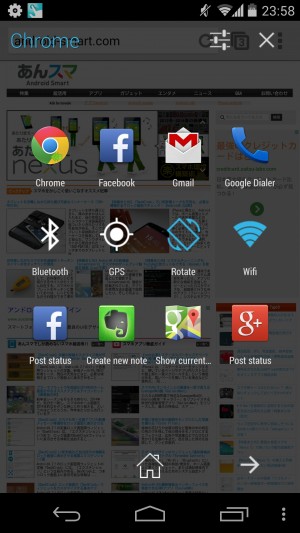
ホーム画面上でもアプリ上でも、「HOTSPOT」で指定した場所から、「Quickr」のパネルを呼び出し、アプリ起動や設定変更等を行えるようになるぞ。
関連記事

ホーム/アプリ上に任意ウィジェット/ショートカット等をフロート表示させる「Overlays」

「xShortcut」でブラウザのブックマーク一覧画面などを直接呼び出すショートカットを作成

単機能のボタン系ウィジェットを任意のアイコンのショートカットに変換できる「Widget To Shortcut」

ジェスチャーでアプリ起動やシステム設定変更などを行う「Trigger」

完全透明アイコンと空白タイトルで壁紙を隠さない不可視のショートカットを作ろう

ホームのショートカットの見た目が気に入らなければ「QCustomShortcut」でカスタマイズ

あんスマ特製の調査ツールでショートカットからインテントのURI文字列を取得しよう

任意のファイルやURLを指定のアプリで開くショートカットをアイコンやテキストを指定して作成

ホームからでもアプリ上からでも呼び出せる&ウィジェットも置けるサブランチャー「Floating Banner」
2014年01月22日08時00分 公開 | カテゴリー: 便利化・快適化 | キーワード:アプリ, チップス | Short URL
ツイート
最新記事
- 肩に乗せるだけで音に包まれる!ウェアラブルネックスピーカー!
- 枕の下に置くピロースピーカー!Bluetooth接続でスマホから音楽を流しながら寝れる!
- 腕に巻いて使えるウェアラブルスピーカー!IPX6防水で急な雨にも安心!
- ミニモバイルバッテリーの新定番!折りたたみ式のLightningコネクター搭載!
- コネクター搭載の3in1モバイルバッテリー!iPhoneもAndroidもおまかせ!
- ケーブル不要でiPhoneもApple Watchも!5000mAhの大容量モバイルバッテリー!
- TSAロック付きスーツケースベルト! 頑丈なロックフックで安心な旅行を!
- 4in1の大容量モバイルバッテリー!スマホもタブレットもゲーム機も!
- 10000mAh大容量ワイヤレスモバイルバッテリー!Apple Watchの充電も出来る!
- コンパクトな手のひらサイズ。だけど、かなりタフ!どこでも使えるバックハンガー!
- ダンボールを挿すだけ!持ち運び出来るダンボールストッカー!
- コンパクトで高品質なケーブル!6in1のユニークデザインなケーブル!
- 洗練されたシンプルなボディバッグ!自由で快適な背負い心地!
- リラックスして座りやすい座椅子!回転するのでパソコンや読書等に最適!
- ゆったりくつろげる、至福の時間!肘つき座椅子!
- 究極進化、三刀流座椅子!ソファの座り心地みたいな回転座椅子!
- 磁力で自分でまとまる!フラット平形タイプのUSB-Cケーブル!
- 首と肩がホッとする枕!首肩温め機能でじんわり温まる!
- USB-Cケーブルだけで使える!アイリスオーヤマ製の27インチモニター!
- 15000mAh大容量モバイルバッテリー!ケーブル内蔵&プラグ付き!
- iPad専用磁気充電式タッチペン!ワイヤレス充電可能なスタイラスペン!
- 寒い季節には欠かせないアイテム!ドリンクを温められるカップウォーマー!
- ワンタッチで飲み物を温められる!デスクで使うのに最適!
- 柔らかい感触!心地良いさわり心地の充電式カイロ!
- 3in1防災対策の充電式カイロ!寒い季節を心地よく、あたたかく過ごそう!
- つけたら2秒ですぐ暖かい!2個セットの充電式カイロ!
- 左の手のひらにフィット!操作しやすいのせ心地のトラックボールワイヤレスマウス!
- 大容量収納可能なビジネスリュック!充実のポケット数!
- 通勤が快適な薄型なのに大容量!ノートパソコンも安全に収納!
- シンプルで洗練されたデザイン!どんな服装にも似合うビジネスリュック!

 【まとめ】Fireタブレットをさらに楽しめる必携アプリ
【まとめ】Fireタブレットをさらに楽しめる必携アプリ まとめ買いがお得なアプリストア専用「Amazonコイン」
まとめ買いがお得なアプリストア専用「Amazonコイン」 グラフィック性能は2倍以上!新旧「Fire HD 10」の処理性能をベンチマーク比較
グラフィック性能は2倍以上!新旧「Fire HD 10」の処理性能をベンチマーク比較 Amazonプライムはドコモやauならクレカ無しでも利用可能!
Amazonプライムはドコモやauならクレカ無しでも利用可能! Amazonプライム会費がギフト券だけでも支払い可能に!(ただし無料体験不可)
Amazonプライム会費がギフト券だけでも支払い可能に!(ただし無料体験不可) 【特集】開発者でない人でも役立つ機能が満載!!USBデバッグ接続を徹底活用せよ
【特集】開発者でない人でも役立つ機能が満載!!USBデバッグ接続を徹底活用せよ ダイソーの「積み重ね整理棚」はFireタブレットを枕の上に固定するのに最適!
ダイソーの「積み重ね整理棚」はFireタブレットを枕の上に固定するのに最適! かわいいキャラが憂鬱な気分を癒してくれるパズルゲーム特集
かわいいキャラが憂鬱な気分を癒してくれるパズルゲーム特集 2000円を切るスマート赤外線リモコンで家電をスマートホーム化!!
2000円を切るスマート赤外線リモコンで家電をスマートホーム化!! Amazon開発者アカウントを作成してAlexaスキルを自作しよう
Amazon開発者アカウントを作成してAlexaスキルを自作しよう FireタブレットでYouTubeを見るなら「NewPipe」
FireタブレットでYouTubeを見るなら「NewPipe」 8コア2GHzに高速化したAmazon「Fire HD 10」の新モデルが登場!
8コア2GHzに高速化したAmazon「Fire HD 10」の新モデルが登場! ポイント還元付きでお得なAmazonギフト券のチャージタイプ
ポイント還元付きでお得なAmazonギフト券のチャージタイプ Amazon「Fire HD 8」タブレットにNewモデルが登場!
Amazon「Fire HD 8」タブレットにNewモデルが登場! 「Fire HD 10」は擬似的な筆圧検知が可能でスケッチブック代わりに最適
「Fire HD 10」は擬似的な筆圧検知が可能でスケッチブック代わりに最適
あんスマソーシャルアカウント